
เนื้อหา
ติดตาม Mac OS X Mail ของคุณโดยใช้ตัวเลือกตั้งแต่ชื่อหรือหัวเรื่องของผู้รับสมาชิกของกลุ่มหรือแม้กระทั่งจากสิ่งที่แนบมา การใช้คุณสมบัติ "กล่องจดหมายอัจฉริยะ" เป็นวิธีที่ยอดเยี่ยมในการจัดระเบียบอีเมลใน Mac
คำสั่ง
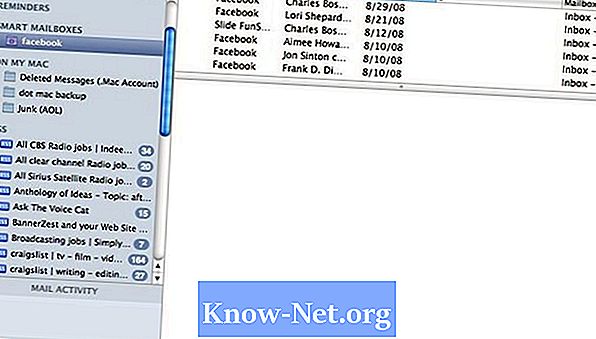
-
ในหน้าต่าง Finder ที่เปิดอยู่ให้ไปที่ "Application / Mail" (application / e-mail) และดับเบิลคลิกที่แอปพลิเคชั่น "Mail" เพื่อเปิดใช้งาน
เปิดแอปพลิเคชัน "จดหมาย"
-
ที่มุมล่างซ้ายของ "จดหมาย" คลิกที่ไอคอน "+" แล้วลากเคอร์เซอร์ไปที่ "กล่องจดหมายอัจฉริยะ" เพื่อสร้างกล่องใหม่
สร้างกล่องจดหมายอัจฉริยะใหม่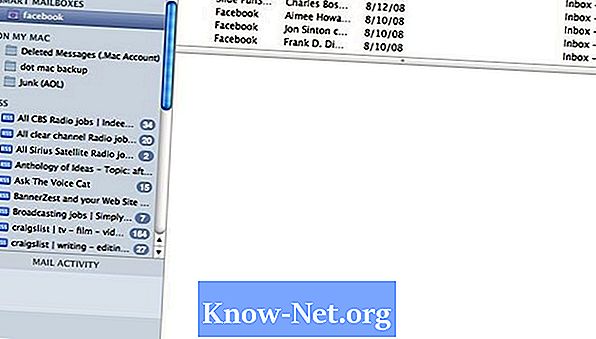
-
คลิกแท็บ "จาก" และแท็บ "มี" เพื่อเลือกตัวเลือกที่คุณต้องการใช้สำหรับกล่องจดหมายอัจฉริยะของคุณ คุณยังสามารถรวมตัวเลือกอื่น ๆ เช่นการเพิ่มข้อความที่ส่งและข้อความที่ถูกลบ กรอกข้อมูลลงในกล่องข้อความเพื่อรวมที่อยู่อีเมลหรือโดเมนที่คุณต้องการรวมไว้ใน "กล่องจดหมายอัจฉริยะ" คลิกตกลง
กรอกข้อมูลลงในกล่องข้อความเพื่อรวมที่อยู่อีเมลในกล่องจดหมายอัจฉริยะของคุณ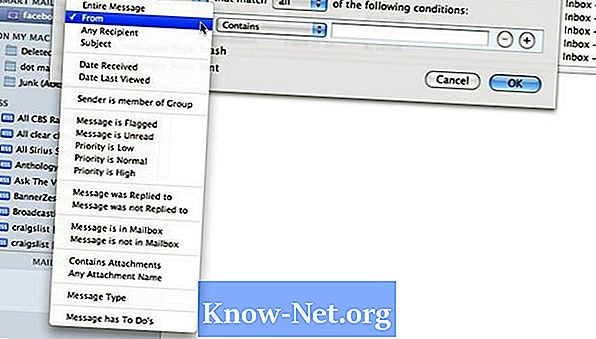
-
กล่องจดหมายอัจฉริยะใหม่ของคุณจะรวมข้อความทั้งหมดที่ตรงตามเกณฑ์ที่เกี่ยวข้องในขั้นตอนที่ 3 อีเมลทั้งหมดจะยังคงอยู่ในกล่องจดหมายปกติ กล่องจดหมายอัจฉริยะทำหน้าที่เป็นตัวกรองโดยแสดงเฉพาะอีเมลที่คุณเลือกตามเกณฑ์ของคุณและไม่เปลี่ยนแปลงอีเมลเดิม
สิ่งที่คุณต้องการ
- Mac OS X Leopard


